Sehingga meski tidak terhubung ke internet, kamu tetap bisa mengakses beberapa situs yang sudah ter-cache. Nah, tanpa berlama-lama lagi, yuk, simak langkah-langkahnya sebagai berikut ini.
Langkah-Langkah Browsing Tanpa Koneksi Internet Di Google Chrome
Langkah 1
Ketikan "chrome://flags/" pada kolom url.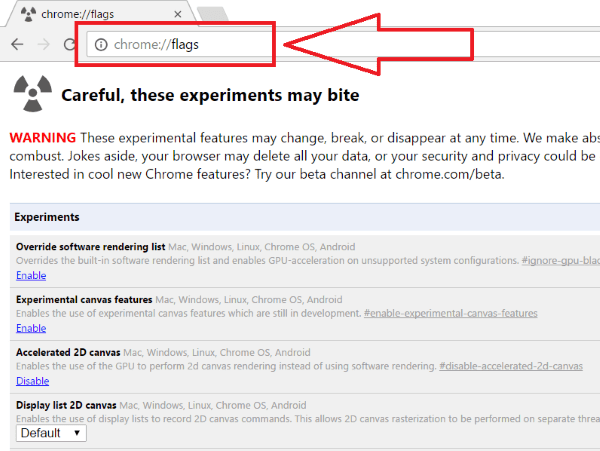
Langkah 2
Carilah "Show Saved Copy Button", lalu lanjutkan dengan ubah statusnya menjadi "Enable: Primary".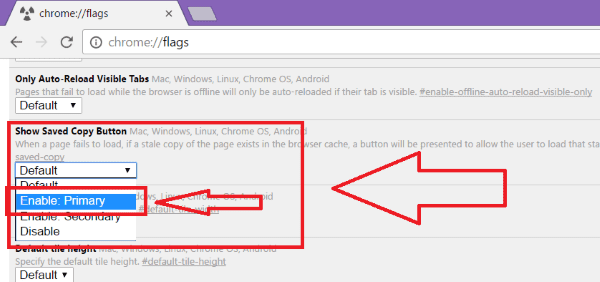
Langkah 3
Sekarang tutup Google Chrome, lalu buka kembali. Dan selesai, sekarang kamu sudah bisa browsing-an meski dalam kondisi tanpa internet.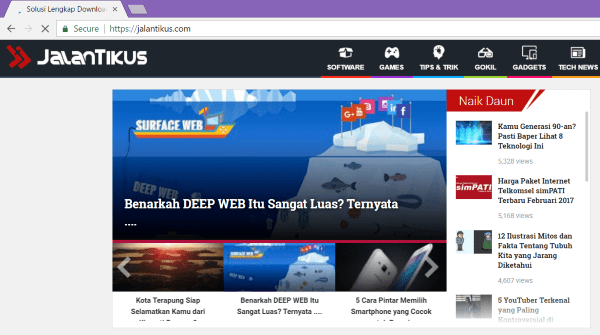
Catatan: Fitur ini butuh waktu untuk bisa kamu rasakan secara maksimal. Jadi untuk awal-awal mungkin tidak terlalu terasa, karena cache offline yang ada hanya sedikit.Nah, itulah dia barusan trik dari Jaka untuk browsing di Google Chrome tanpa koneksi internet. Semoga informasi ini bisa bermanfaat untuk kamu ya. Selamat mencoba, terimakasih.